kali2018.2安装配置OpenVAS-9及错误处置
1 配置环境
1)虚拟机环境:VMware® Workstation 14 Pro(版本号:14.1.2 build-8497320),如图1。

图1 虚拟机版本信息
2)kali镜像
Kali2018.2安装镜像下载地址:https://www.kali.org/downloads/
本次测试安装的卡里镜像文件是:kali-linux-2018.2-amd64.iso。
3)更新源
# 官方源
---------------------------------------
# deb cdrom:[Debian GNU/Linux 2018.2 _Kali-rolling_ - Official Snapshot amd64 LIVE/INSTALL Binary 20180412-10:55]/ kali-last-snapshot contrib main non-free
#deb cdrom:[Debian GNU/Linux 2018.2 _Kali-rolling_ - Official Snapshot amd64 LIVE/INSTALL Binary 20180412-10:55]/ kali-last-snapshot contrib main non-free
deb http://http.kali.org/kali kali-rolling main non-free contrib
# deb-src http://http.kali.org/kali kali-rolling main non-free contrib
# This system was installed using small removable media
# (e.g. netinst, live or single CD). The matching "deb cdrom"
# entries were disabled at the end of the installation process.
# For information about how to configure apt package sources,
# see the sources.list(5) manual.
---------------------------------------
2 OpenVAS安装与配置
2.1 安装OpenVAS
Kali linux2018.3默认未安装openvas,需要手动安装:
安装步骤:
1)更新系统
#apt-get clean
#apt-get update && apt-get upgrade && apt-get dist-upgrade
2)OpenVAS安装包及依赖环境下载
#apt-get install openvas*

图2 OpenVAS安装包及依赖环境下载
这是一个漫长的等待,完成后如图3所示:

图3 OpenVAS安装包及依赖环境下载完成
3)初始化openvas
#openvas-setup

图4 OpenVAS初始化安装
又是一个漫长的等待。
初始化完成后,会自动生成默认账号密码,默认账号是:admin,密码如图5所示:

图5 OpenVAS初始化密码
4)安装完整性检测
#openvas-check-setup

图6 完整性检测1

图7 完整性检测2
安装完整性检测完成,如图7-2所示,安装ok。
2.2 OpenVAS配置
1)设置外部访问
安装完成之后,OpenVAS默认设置的监听地址为127.0.0.1,为了使用方便,需要手动配置外部访问,Openvas9.0修改以下四个配置文件中的监听ip,由127.0.0.1改为0.0.0.0(表示任意IP),保存之后,重新加载systemctl,重启openvas即可。
具体操作如下:
#leafpad /lib/systemd/system/greenbone-security-assistant.service
(1)本文件下修改两处:--listen和—mlisten

图8-1 修改greenbone-security-assistant.service监听地址
(2)增加host 头主机地址(IP或域名)
在--mlisten=0.0.0.0 后增加“--allow-header-host=外部访问的地址IP或域名”,本次测试本机地址为:192.168.200.221,即外部访问的IP为192.168.200.221,如图8-2所示。
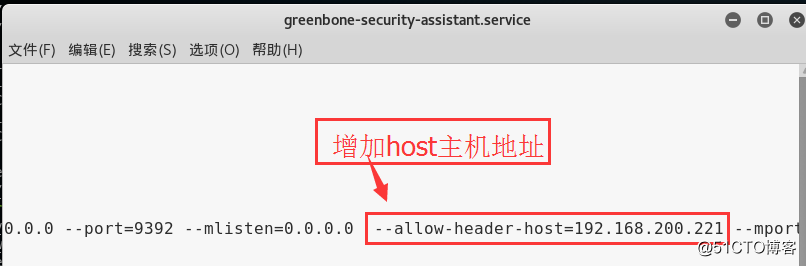
图8-2 增加host主机地址
说明:在新的manager 7.0.3中,若不增加host 头主机地址,外部访问将会出现以下报错:
==============================================================================================================
The request contained an unknown or invalid Host header. If you are trying to access GSA via its hostname or a proxy, make sure GSA is set up to allow it.
==============================================================================================================
#leafpad /lib/systemd/system/openvas-manager.service

图9 修改openvas-manager.service监听地址
#leafpad /etc/default/openvas-manager //管理器:与接口通信,分配扫描任务,并根据扫描结果生成评估报告,默认端口为9390

图10 修改openvas-manager监听地址
#leafpad /etc/default/greenbone-security-assistant //访问web 端接口(gsad):访问opebvas 服务层的web 接口,默认监听地址为127.0.0.1,端口为9392。
此文件也是修改两处:GSA_ADDRESS和MANAGER_ADDRESS

图11 修改greenbone-security-assistant监听地址1

图12 修改greenbone-security-assistant监听地址1
重新加载systemctl:
#openvas-stop
#systemctl daemon-reload
重新启动openvas:
#openvas-stop
#openvas-start
安装完整性检测
# openvas-check-setup
2)修改密码
Openvas自动生成的默认密码太长,不容易记,我们可以修改成符合我们记忆习惯的密码。
方法一:通过命令行修改
# openvasmd --user=admin --new-password=admin

图13 通过命令行修改密码
方法二:GSA修改
登录GSA后,打开administration-》Users,如图14:

图14
点击“Edit User”,如图15:

图15
选择如图16,输入新密码保存即可。

图16
3)升级插件和漏洞库
方法一:
# openvas-feed-update //初始化安装,可以不用更新
方法二:
# greenbone-nvt-sync
# greenbone-scapdata-sync
# greenbone-certdata-sync
建议使用方法一进行升级。
2.3 错误处置
2.3.1 安装过程错误处置
在安装检测中,一旦发现错误问题,均可以根据提示进行修复。
1)错误1:No OpenVAS SCAP database found

图17 No OpenVAS SCAP database found
修复命令:openvas-scapdata-sync

图18 No OpenVAS SCAP database found处置方法
2)错误2:The number of NVTs in the OpenVAS Manager database is too low

图 19 The number of NVTs in the OpenVAS Manager database is too low
修复命令:openvasmd --rebuild

图20 The number of NVTs in the OpenVAS Manager database is too low
处置方法
此处重新构建OpenVAS数据库,需等待很长一段时间。
2.3.2 启动过程错误
启动过程错误是指第一安装完成OpenVAS时可以正常启动和使用,但关机重启后使用openvas-start命令启动OpenVAS,出现greenbone-security-assistant、openvas-scanner和openvas-manager三个服务中某个服务启动失败,如图21所示,问题主要出现在kali2018.x上。原因是OpenVAS的启动脚本openvas-start(停用脚本openvas-stop)未收到相关服务进行反馈信息,导致启动失败。

图21 openvas-manager.service启动失败
解决办法:
通过systemctl进行启动服务
# systemctl start greenbone-security-assistant openvas-scanner openvas-manager

图22 systemctl启动服务
或者针对某个启动失败的服务进行启动
# systemctl start greenbone-security-assistant //启动greenbone-security-assistant
# systemctl start openvas-scanner // 启动openvas-scanner
# systemctl start openvas-manager //启动openvas-manager
再次执行OpenVAS 启动命令openvas-start即可。
转载于:https://blog.51cto.com/linhong/2134910
kali2018.2安装配置OpenVAS-9及错误处置相关推荐
- ambari安装配置及启动常见错误
在解决问题之前,我先报一下自己服务器版本信息:redhat6.5,在做这些之前,我先移植了CentOS 的YUM: http://www.bubuko.com/infodetail-1830635.h ...
- Hadoop-2.8.0集群搭建、hadoop源码编译和安装、host配置、ssh免密登录、hadoop配置文件中的参数配置参数总结、hadoop集群测试,安装过程中的常见错误
25. 集群搭建 25.1 HADOOP集群搭建 25.1.1集群简介 HADOOP集群具体来说包含两个集群:HDFS集群和YARN集群,两者逻辑上分离,但物理上常在一起 HDFS集群: 负责海量数据 ...
- 1.Maven+SpringMVC+Eclipse软件安装配置,Maven报插件错误,Eclipse总是卡死的解决办法,导入一个maven工程后 一直显示importing maven project
使用Maven+SpringMVC+Eclipse软件安装配置过程中的问题: 1.Eclipse总是卡死的解决办法: 一:内存不足所以会卡死,配置一下eclipse.ini修改这几个值就好了-X ...
- 在ensp安装过程中遇到的错误(40 41错误,usg6000v导入时配置文件格式错误)
这个ensp安装配置我前前后后捣鼓了好几天,好不容易整好了,在这里稍微记录一下,希望能帮助大家少走弯路. 40 41错误 1. 首先,可以把virtualbox卸载了重装一遍,版本我用的是5.2.30 ...
- 配置安装Apache主服务发生错误:(OS 5)拒绝访问。 : AH00369: Failed to open the Windows service manager, perh······
配置安装Apache主服务发生错误:(OS 5)拒绝访问. : AH00369: Failed to open the Windows service manager, perhaps you fo ...
- OpenVAS破绽扫描根底教程之OpenVAS概述及安装及配置OpenVAS服务
OpenVAS根底学问 OpenVAS(Open Vulnerability Assessment System)是开放式破绽评价系统,其中心局部是一个服务器.该服务器包括一套网络破绽测试程序,能够检 ...
- Linux --- vim 安装、支持python3的配置、插件自动补全YCM的安装配置及全过程错误总结...
1.git(用来下载vim和相关插件) sudo apt-get install git 2,cmake(用来编译clang-llvm) sudo apt-get install build-esse ...
- NGINX配合FASTDFS使用的安装与配置及编译遇到错误:cc1: all warnings being treated as errors
NGINX配合FASTDFS使用的安装与配置及编译遇到错误:cc1: all warnings being treated as errors 安装所需要的文件可在这里下载:https://githu ...
- drupal安装配置错误
安装 配置错误 ######################################################################### 1.403错误 查看 error ...
最新文章
- 看看那些令人惊艳的入库方案
- 2021 - 9 -下旬 数据结构- 线性表 -双端循环队列 - java实现
- 表贴电阻尺寸与什么有关_PCB板上为什么要“贴黄金”?
- 获取了网站源码有什么用_角点科技:用 Wordpress 建设企业网站需要准备些什么...
- win7怎么桌面能不能设置html,win7系统怎么格式化
- 单元测试 | 如何在Mock时匹配匿名类型参数
- 微内核和宏内核的区别(短小、精悍)
- linux下命令集合
- javascript创建DOM元素(标签script)并追加到title标签中
- Mybatis注解的方式,如何实现MySQL ,update后,返回更新后的值
- 【深度】揭穿QQ偷窥6亿用户隐私的三大阳谋
- ReactNative视频播放器
- 步步为赢,做好数据分析的7个步骤
- 弱分类器 强分类器(弱学习器 强学习器)
- 投资:保险业分析框架
- 20162327WJH 实验三 《敏捷开发与XP实践》 实验报告
- Java(1):Java SE疯狂复习基本数据类型、OOP
- css三实现ui,纯CSS实现常见的UI效果
- 为什么VDI(桌面虚拟化)对于硬核UNIX/Linux工程应用程序是有意义的?
- 伏地魔爱上林黛玉?就没有B站不能组的CP!
